विज्ञापन
जल्दी या बाद में, हर किसी का Gmail इनबॉक्स एक भारी गड़बड़ हो जाता है। ईमेल अधिभार से निपटने के लिए बहुत सारी तरकीबें हैं, लेकिन आपकी नाक के नीचे एक अधिकार है जिसका आप उपयोग नहीं कर सकते हैं: पुराने पुराने जीमेल लेबल.
लेबल लंबे समय से आसपास हैं, इसलिए वे हम में से कई लोगों के लिए लगभग अंधे धब्बे बन गए हैं। मैं शुरू से ही एक Gmail उपयोगकर्ता रहा हूं, लेकिन मैंने हाल ही में कभी भी लेबल का उपयोग नहीं किया। यह पूरी तरह से बदल गया है कि मैं ईमेल से कैसे संपर्क करूं, आखिरकार मुझे मेरे इनबॉक्स में मदद करने के लिए
लेबल का उपयोग सफलतापूर्वक कुछ कोर उत्पादकता सिद्धांतों पर निर्भर करता है, किसी भी प्रबंधन प्रणाली की तरह। यहां ऐसी तरकीबें बताई गई हैं जिन्होंने मेरी मदद की और आपकी मदद भी कर सकते हैं।
लेबल आपको नहीं सोचना चाहिए
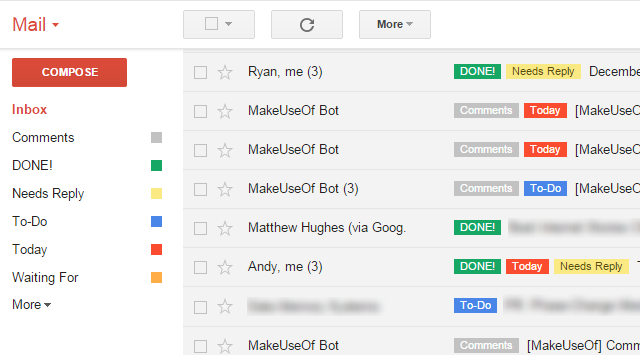
एक लेबल लागू करना यांत्रिक होना चाहिए; लेबल के आधार पर आपके द्वारा की जाने वाली क्रिया यांत्रिक होनी चाहिए।
यह शायद जीमेल में लेबल का उपयोग करने का सबसे महत्वपूर्ण हिस्सा है। प्रारंभ में, आपको लेबल की एक लंबी सूची के साथ आने के लिए लुभाया जाएगा। "प्रत्येक कार्य या ईमेल अद्वितीय है," आप स्वयं को बताएंगे। इस जाल में पड़ने से बचें। आपके पास जितने अधिक लेबल होंगे, वे उतना ही अधिक आपको सोचते हैं, जितना अधिक समय आपको लगता है। आपको करना होगा
सक्रिय रूप से लड़ाई का निर्णय थकान कैसे एक नई आदत बनाने के लिए जब यह जाने के लिए बहुत मुश्किल लगता हैआदतें रात भर नहीं बनतीं। हर साल, हम ये संकल्प करते हैं कि बड़े बदलावों का आह्वान करें। यदि आप एक नई आदत चाहते हैं, तो आपको नुकसान के लिए तैयार रहने और उन्हें दूर करने की आवश्यकता है। अधिक पढ़ें , ताकि लेबल क्या हो।आपके पास जितने लेबल हो सकते हैं। प्रत्येक लेबल को एक ही उद्देश्य पूरा करना चाहिए। एक अंगूठे के नियम के रूप में, इन प्राथमिक लेबल का उपयोग करें, और पांच और जोड़ दें जो आपके काम की जरूरतों के लिए विशिष्ट हैं।
द 5 प्राइमरी लेबल: टुडे, डन, वेटिंग फॉर, टू-डू, रिप्लाई
कई इनबॉक्स विशेषज्ञ सलाह देते हैं सुबह अपने ईमेल का दैनिक स्कैन करना इनबॉक्स आदत पर नज़र रखने के द्वारा ईमेल की लत को कैसे हराया जाएईमेल आपके दिनों का अपहरण कर रहा है, और इसके बारे में डरपोक है। आप अपने समय पर नियंत्रण प्राप्त कर सकते हैं। अभी पता करें कि आप कितने समय के लिए ईमेल भेजते हैं और उसे वापस चुरा लेते हैं। अधिक पढ़ें , तो आप जानते हैं कि प्रत्येक ईमेल के साथ क्या करना है। इस स्कैन को अपने इनबॉक्स को व्यवस्थित करने के समय के रूप में समझें, जैसे आप अपनी टू-डू सूची की व्यवस्था करेंगे।
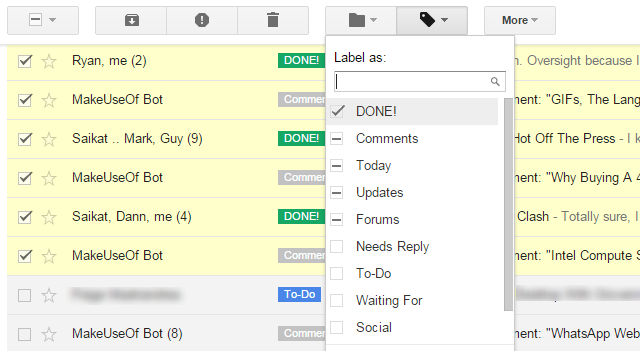
शून्य नियम ईमेल प्रबंधन: यदि आप इसे हटा सकते हैं, तो इसे हटा दें। उन संदेशों के लिए जिन्हें आप हटा नहीं सकते, आप आमतौर पर उन्हें इन पाँच प्राथमिक लेबल के साथ वर्गीकृत कर सकते हैं:
- आज: इसे किसी भी ईमेल पर चिह्नित करें जिस पर आज कार्रवाई की जानी है। यदि कोई ईमेल टुडे के साथ-साथ कुछ और के रूप में चिह्नित है तो यह ठीक है; बिंदु यह जानना है कि यह ईमेल आज के लिए प्रासंगिक है।
- करने के लिए: यदि किसी ईमेल में कोई प्रोजेक्ट या कार्य है जिसे आपको आज करना है, तो उसे इस लेबल के साथ चिह्नित करें। मुख्य बिंदु: कार्य को केवल उस ईमेल का उत्तर देने की तुलना में अधिक होना चाहिए। आप इस के साथ युग्मन की कोशिश कर सकते हैं Gmail को Trello- जैसे टास्क बोर्ड में बदलने के लिए क्रमबद्ध करें एक ट्रेलो की तरह जीमेल बोर्ड को सॉर्ट के साथ चालू करेंआधुनिक कार्यबल में, आपका ईमेल अक्सर आपकी कार्य सूची में बदल जाता है। खैर, अब आप Gmail में Trello-style संगठन को एक नए Chrome एक्सटेंशन, Sortd के साथ प्राप्त कर सकते हैं। अधिक पढ़ें .
- जवाब दे दो: इसे किसी भी ईमेल पर चिह्नित करें जिसे उत्तर की आवश्यकता है। तो एक ईमेल "आज + To-Do + Reply" के रूप में चिह्नित किया जा सकता है यह दर्शाता है कि इसमें एक गैर-ईमेल कार्य शामिल है, और इसे दिन के अंत तक जवाब दिया जाना है।
- के लिए इंतजार: इसे किसी भी ईमेल पर चिह्नित करें जहां यह आपके लिए महत्वपूर्ण है, लेकिन आपको किसी अन्य व्यक्ति को कार्रवाई करने के लिए इंतजार करना होगा। मैंने ActiveInbox संस्थापक से इस ट्रिक को उठाया ईमेल ओवरलोड के प्रबंधन के लिए एंडी मिशेल के सुझाव ईमेल इनबॉक्स ओवरलोड और ईमेल से कैसे करें डीलईमेल केवल संचार नहीं है, यह काफी हद तक आपकी टू-डू सूची को भी निर्धारित करता है। चलिए ActiveInbox के संस्थापक - एंडी मिशेल के साथ हमारी उत्पादकता में इनबॉक्स को जोड़ने के सर्वोत्तम सुझावों के बारे में बात करते हैं। अधिक पढ़ें .
- किया हुआ: सबसे महत्वपूर्ण लेबल। कोई भी ईमेल जहां आपके इनपुट की आवश्यकता नहीं है, उसे Done के रूप में चिह्नित करें। मैं ईमेल हटाने का प्रशंसक नहीं हूं क्योंकि मैं उस पेपर ट्रेल को पसंद करना चाहता हूं; और यहां तक कि अगर आप एक ईमेल संग्रह कर रहे हैं, तो प्रेषक का एक उत्तर आपके इनबॉक्स में वापस लाएगा। आप की जरूरत है कि "किया!" लेबल-विशेष रूप से यदि आप डोन सूची उत्पादकता पद्धति के प्रशंसक हैं।
लेबल प्लेसबोस के रूप में महान हैं!
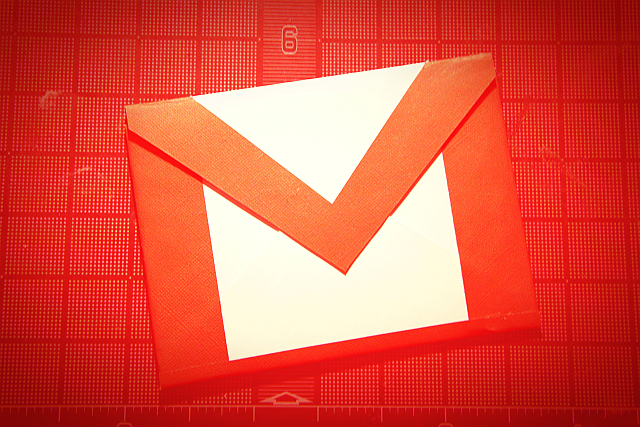
जब भी मुझे एक नया ईमेल नोटिफिकेशन मिला, तो मेरी पहली वृत्ति थी ओपन, रीड, रिप्लाई या डिलीट। यह मेरे वर्कफ़्लो के लिए विघटनकारी था। लेकिन यह अप्राप्य अधिसूचना मुझे परेशान करेगी, इसलिए मैंने इसे संबोधित करने के लिए जो कुछ भी कर रहा था, उसे बाधित कर दिया।
अब, मैं सिर्फ एक लेबल लगाता हूं और काम पर वापस लौटता हूं। मैं ईमेल को बाद में संबोधित करता हूं, एक बार मेरा वर्तमान काम पूरा हो गया। एक लेबल लगाने से मुझे बातचीत करने या ईमेल को संबोधित करने की मानसिक संतुष्टि मिलती है, बिना समय की राशि खर्च किए बिना।
लेबल उन लोगों के लिए एक शानदार प्लेसबो है, जिन्हें आने वाले ईमेल के बारे में अनिवार्य रूप से कुछ करने की ज़रूरत है।
लेबल को एक्सेस, अप्लाई और आइडेंटिफाई करना आसान होना चाहिए
Gmail में यथासंभव उपयोगकर्ता के अनुकूल लेबल बनाने के लिए बहुत सारे उपकरण हैं। लेबल की उपस्थिति को अनुकूलित करने में थोड़ा समय व्यतीत करें, यह आपके उपयोग को बढ़ावा देगा।
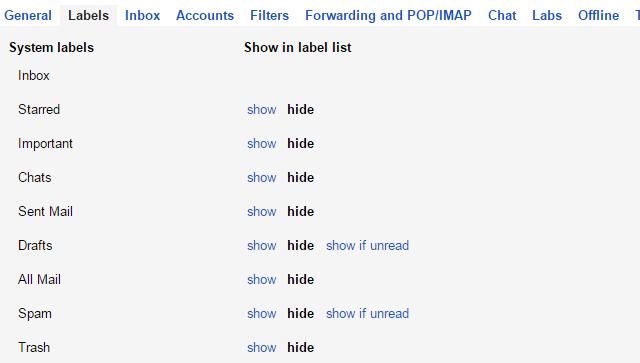
के लिए जाओ गियर आइकन> सेटिंग> लेबल अपने सभी लेबल देखने और उन्हें प्रबंधित करने के लिए। यहाँ, मैं भी सलाह देता हूं आपके द्वारा देखे गए अधिकांश अन्य सामानों को बाएं साइडबार में छिपा दिया गया है जीमेल दो लैब्स एक्सटेंशन का उपयोग करके लेबल अपग्रेड करता है [समाचार] अधिक पढ़ें , जैसे भेजे गए मेल, ड्राफ्ट, महत्वपूर्ण, श्रेणियाँ, मंडलियाँ और बहुत कुछ। यदि आपके लेबल पहले दिखाई देते हैं, तो उन्हें स्पॉट करना और ईमेल पर ड्रैग-एंड-ड्रॉप करना आसान हो जाता है।
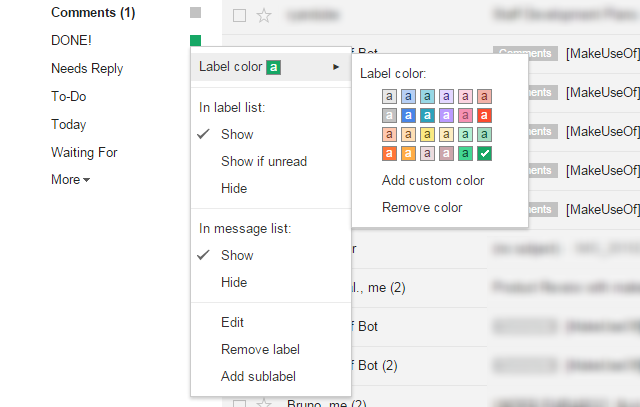
इसके अलावा, कलर-कोड अपने लेबल। रंग चुनने के लिए साइडबार के किसी भी लेबल में छोटे ड्रॉप-डाउन पर क्लिक करें। आपके प्राथमिक लेबल पर लागू सरल रंग आपको आसानी से पहचानने में मदद करेंगे। मैं "संपन्न!" के लिए एक हरे रंग के लेबल का उपयोग करता हूं - यह देखने के लिए संतोषजनक है और यह जानने के लिए कि मुझे उस ईमेल से परेशान नहीं होना है। इसी तरह, मैं "TODAY!" उज्ज्वल लाल रंग के साथ लेबल करें ताकि यह हमेशा मेरा ध्यान आकर्षित करे।
नो एक्सटेंशन्स, नो फ्रिल्स
लेबल की सुंदरता यह है कि यह जीमेल में बनाया गया है। आपको किसी भी रैम चबाने वाले एक्सटेंशन की आवश्यकता नहीं है जिसे आप क्रोम पर उपयोग कर सकते हैं लेकिन मोबाइल जीमेल ऐप पर नहीं। जब भी आप अपना इनबॉक्स खोलते हैं तो यह पूरी तरह से काम करता है। सबसे अच्छी उत्पादकता प्रणाली वे हैं जो आपके रास्ते से बाहर निकलती हैं, और जो कि लेबल हैं।
यदि आपके पास Gmail में अधिक प्रभावी ढंग से लेबल का उपयोग करने की कोई ट्रिक है, तो हम सुनना पसंद करेंगे! टिप्पणियों में अपने सुझाव छोड़ें, या आपके पास कोई प्रश्न पूछें।
छवि क्रेडिट: काहिरा
मिहिर पाटकर प्रौद्योगिकी और उत्पादकता पर लिखते हैं, जब वह री-रन नहीं देखता है।